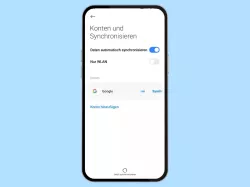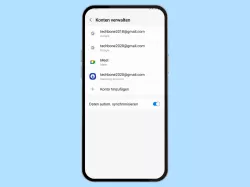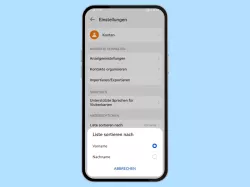Huawei: Konten verwalten
Du möchtest Mail-Konten hinzufügen, um E-Mails verwalten zu können? Hier zeigen wir, wie man verschiedene Konten mit dem Handy verknüpfen kann.
Von Simon Gralki · Veröffentlicht am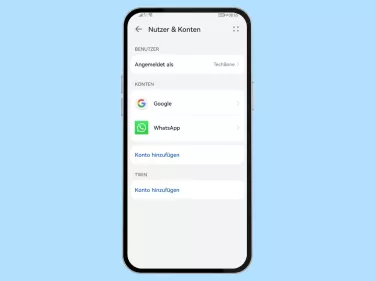
Das Huawei-Handy verfügt über eine einfache Kontoverwaltung, mit der man verschiedene E-Mail- und/oder Google-Konten hinzufügen kann. Hier zeigen wir, wie man neue Konten hinzufügen oder auch entfernen kann.
Bei der Ersteinrichtung des Huawei-Smartphones wird in der Regel bereits ein Konto hinzugefügt, um beispielsweise Daten vom vorherigen Handy wie Kontakte, Nachrichten, WLAN-Passwörter oder andere Dateien aus einem Backup wiederherstellen zu können. Die Benutzer- und Kontenverwaltung in den Einstellungen bietet jedoch die Verwaltung verschiedener Konten, so dass der Nutzer auch E-Mail-Konten oder sogar mehrere Google-Konten auf einem Handy haben kann. Je nachdem, ob man Dual-Apps nutzt, können diese Konten ebenfalls verwaltet werden, um alle Daten immer auf dem neuesten Stand zu halten.
Hinzufügen
Unabhängig davon, ob bei der Ersteinrichtung des Huawei-Handys bereits ein Konto verknüpft wurde, bietet die Kontoverwaltung die entsprechende Option, um weitere Konten hinzufügen zu können, wofür die folgenden Kontotypen verfügbar sind:
- Exchange
- Meet
- Privat (IMAP)
- Privat (POP3)
Hinweis: Nach der Installation von Apps wie WhatsApp, Facebook oder Messenger kann der Nutzer auch diese entsprechenden Konten verwalten und auch weitere hinzufügen.




- Öffne die Einstellungen
- Tippe auf Nutzer & Konten
- Tippe auf Konto hinzufügen
- Wähle ein Kontotyp und folge den Anweisungen auf dem Bildschirm
Entfernen
Die Kontoverwaltung auf dem Huawei-Handy bietet auch die Möglichkeit, einzelne Konten zu entfernen, wenn der Nutzer sie beispielsweise für die Synchronisierung der E-Mails nicht mehr benötigt. Durch das Entfernen eines Kontos wird der Nutzer abgemeldet und die Verknüpfung mit dem Huawei-Gerät aufgehoben.
Hinweis: Das eigentliche Konto wird nicht gelöscht, sondern nur die Kontoverknüpfung mit dem Huawei-Handy entfernt.


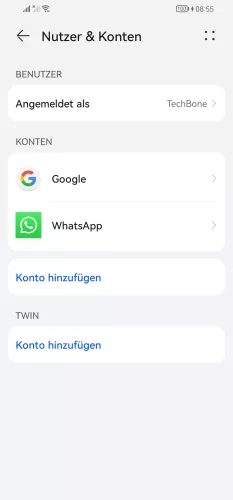



- Öffne die Einstellungen
- Tippe auf Nutzer & Konten
- Wähle ein Kontotyp
- Wähle ein Konto
- Tippe auf Entfernen
- Bestätige mit Entfernen
Automatische Synchronisierung
In der Regel werden alle hinzugefügten Konten automatisch synchronisiert. Das bedeutet, dass alle Änderungen, beispielsweise bei der Nutzung oder dem Zugriff auf ein Konto über den PC-Browser, auch auf das Huawei-Handy übertragen werden, um die Daten wie Kalendereinträge wie Termine oder Kontakte auf dem neuesten Stand zu halten.
Das ist auch vorteilhaft, wenn ein Konto auf verschiedenen Geräten, wie beispielsweise einem Smartphone und einem Tablet, verknüpft ist, da die Daten nicht manuell übertragen oder abgeglichen werden müssen.


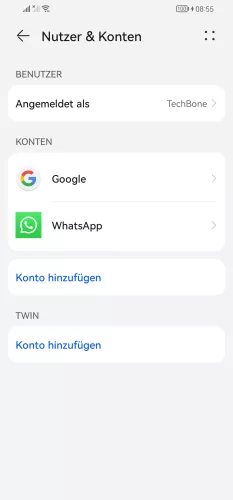

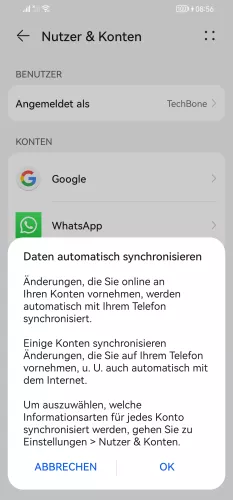
- Öffne die Einstellungen
- Tippe auf Nutzer & Konten
- Öffne das Menü
- Aktiviere oder deaktiviere Daten automatisch synchronisieren
- Tippe auf OK
Manuell synchronisieren
Für den Fall, dass einige Daten nicht gesichert wurden, kann man das Backup in Google Drive manuell anstoßen, woraufhin eine Synchronisierung gestartet wird.


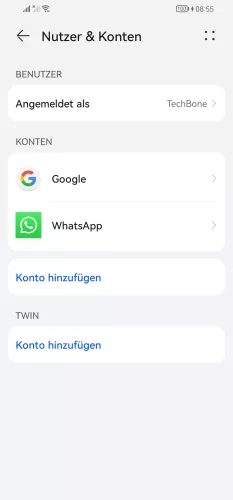


- Öffne die Einstellungen
- Tippe auf Nutzer & Konten
- Wähle ein Kontotyp
- Wähle ein Konto
- Tippe auf Jetzt synchronisieren
Diese Anleitung gehört zu unserem Huawei Guide, welches dir Schritt für Schritt das Betriebssystem EMUI erklärt.
Häufig gestellte Fragen (FAQ)
Kann man ein Google-Konto auf dem Huawei-Handy hinzufügen?
Ja, über die Kontoverwaltung auf dem Huawei-Handy kann der Nutzer jederzeit ein Google-Konto hinzufügen.
Wie kann man E-Mail-Konten hinzufügen?
Um verschiedene E-Mail-Adressen verwalten zu können, kann man in der Kontoverwaltung persönliche E-Mail-Konten (IMAP/POP3) hinzufügen, um immer alle Postfächer auf dem Huawei-Handy aktuell zu halten.
Wie kann man ein verknüpftes Google-Konto entfernen?
Um ein Google-Konto oder ein anderes Konto entfernen zu können, wählt man das betreffende Konto in der Verwaltung aus und tippt auf die Schaltfläche "Entfernen". Dadurch wird das Konto selbst nicht gelöscht, sondern nur die Verknüpfung mit dem Huawei-Handy aufgehoben.
Funktioniert Google Mail auf Huawei-Handys?
Je nachdem, ob es sich noch um ein älteres Huawei-Modell mit Google-Diensten handelt, kann die Gmail-App direkt ausgeführt werden.
Alternativ bietet Huawei für neuere Modelle ohne Google-Dienste eine Gmail-Option in der Huawei "Mail"-App an. Dort kann man ein Konto hinzufügen und alle Dienste zum Versenden von Nachrichten über das Gmail-Konto nutzen.